

Hogy megoldja a specifikus nyomtatásminőségi problémákat, amint azt a Problémamegoldás fejezet tartalmazza.
A nyomtatófej cseréjéhez az alábbiakat kell tennie.
Régi nyomtatófej eltávolítása.
Új nyomtatófej behelyezése.
Új nyomtatófej feltöltése.
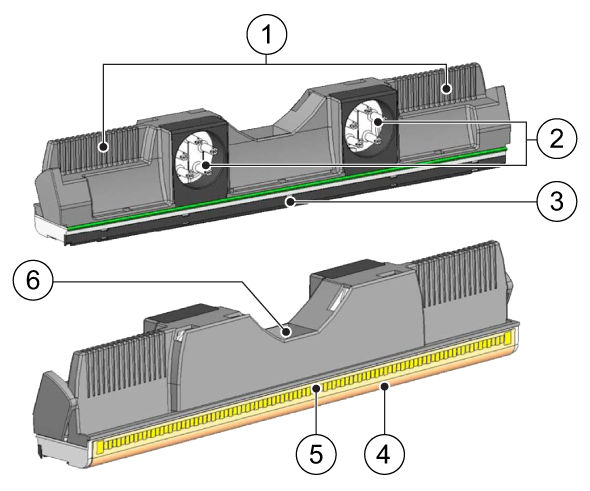
|
Rész |
|
|---|---|
|
1 |
nyomtatófej fogantyúja |
|
2 |
festékport |
|
3 |
papírvezető |
|
4 |
fúvókafelület |
|
5 |
elektromos érintkezők |
|
6 |
nyomtatófej gyári száma |
Ha a felső borítás még nyitva van, csukja le, hogy a rendszer képes legyen a nyomtatófejek kioldására a biztonságos eltávolításhoz.
Tartsa a felső borítást, a felső borítás kioldásához húzza a zöld zárolókart (1) maga felé, és csukja le a felső borítást (2).

Csukja le a karbantartási tálca fedelét.

Használjon KESZTYŰT - UV FESTÉK (KÖZEPES / NAGY)
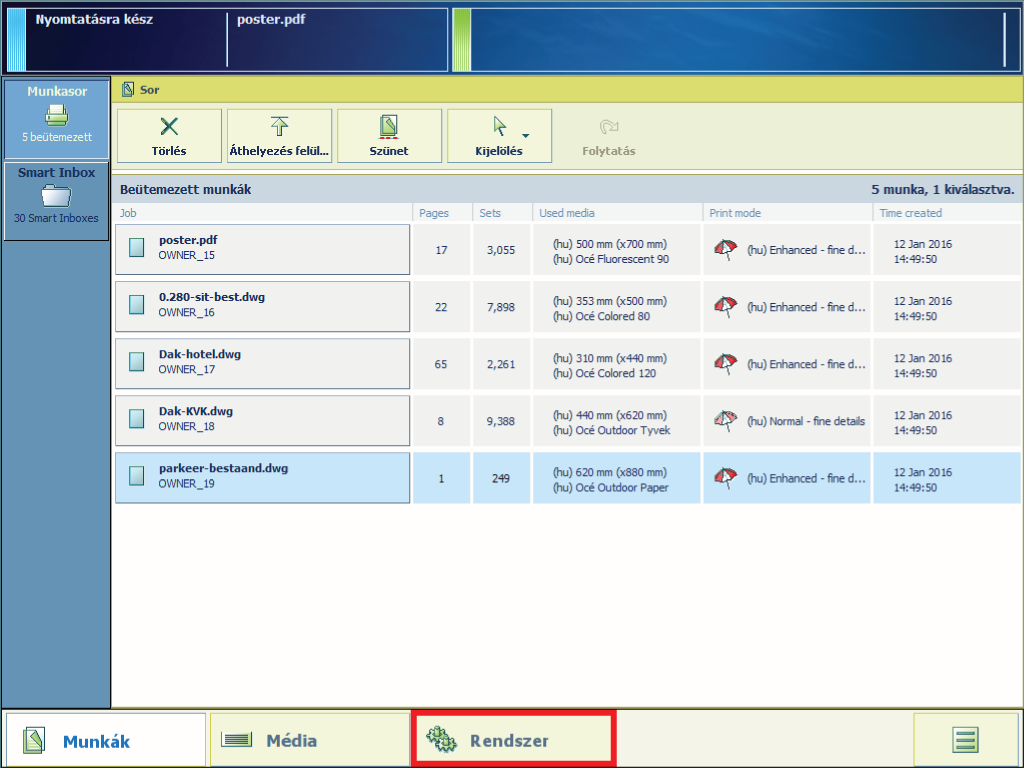
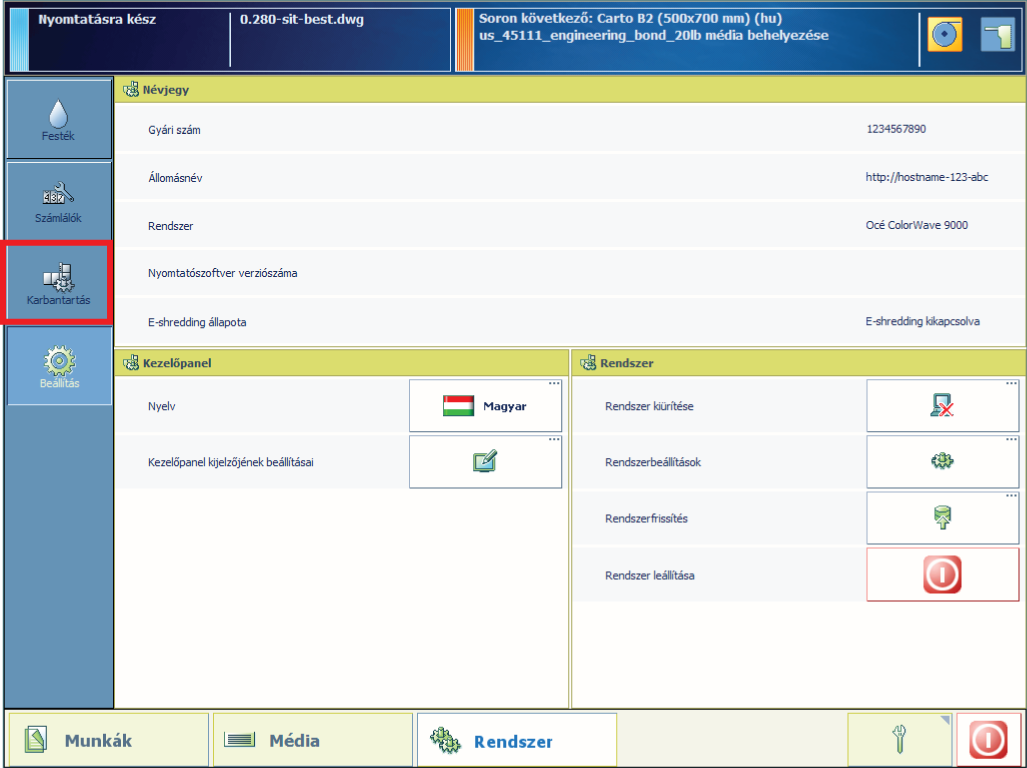
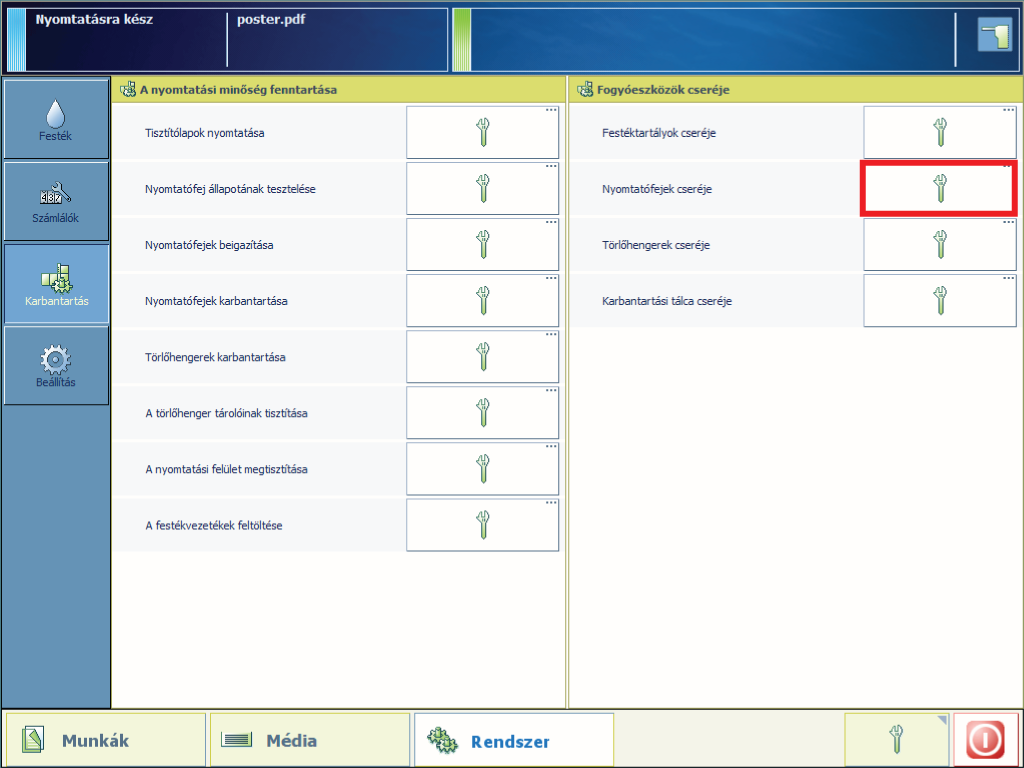
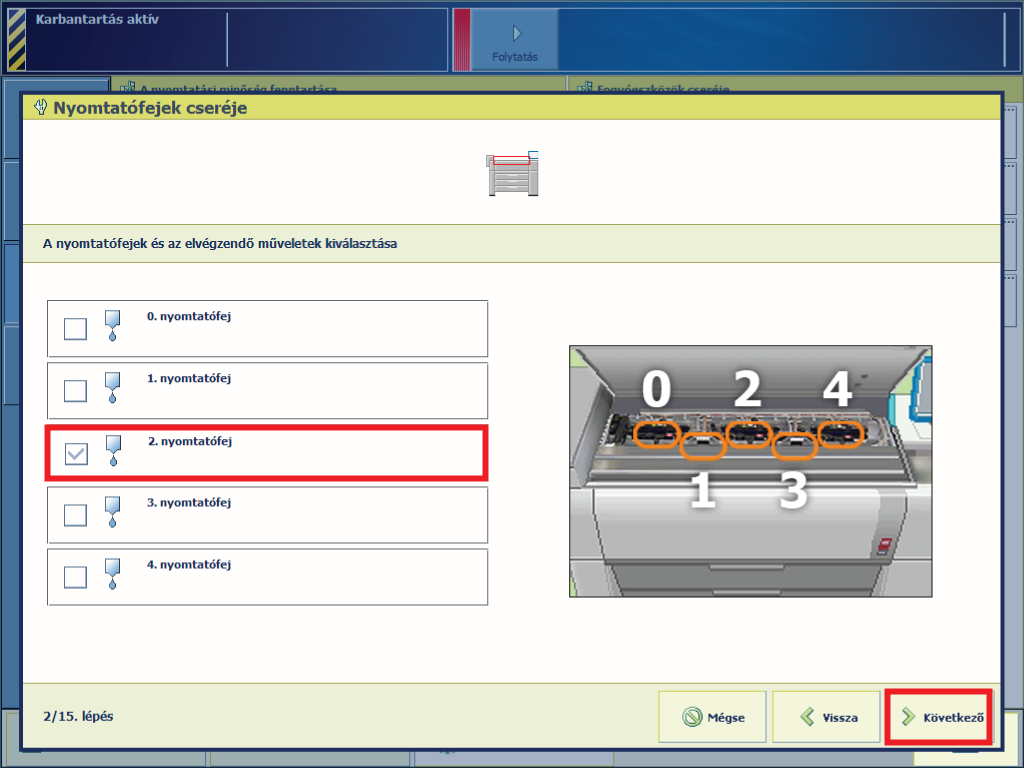
Ha nem kíván behelyezni egy új nyomtatófejet, meg kell szüntetnie a [Nyomtatófej eltávolítása] kijelölését.
Ha csak egy nyomtatófej feltöltését kívánja elvégezni, meg kell szüntetnie a [Nyomtatófej eltávolítása] és a [Nyomtatófejek behelyezése] kijelölését.
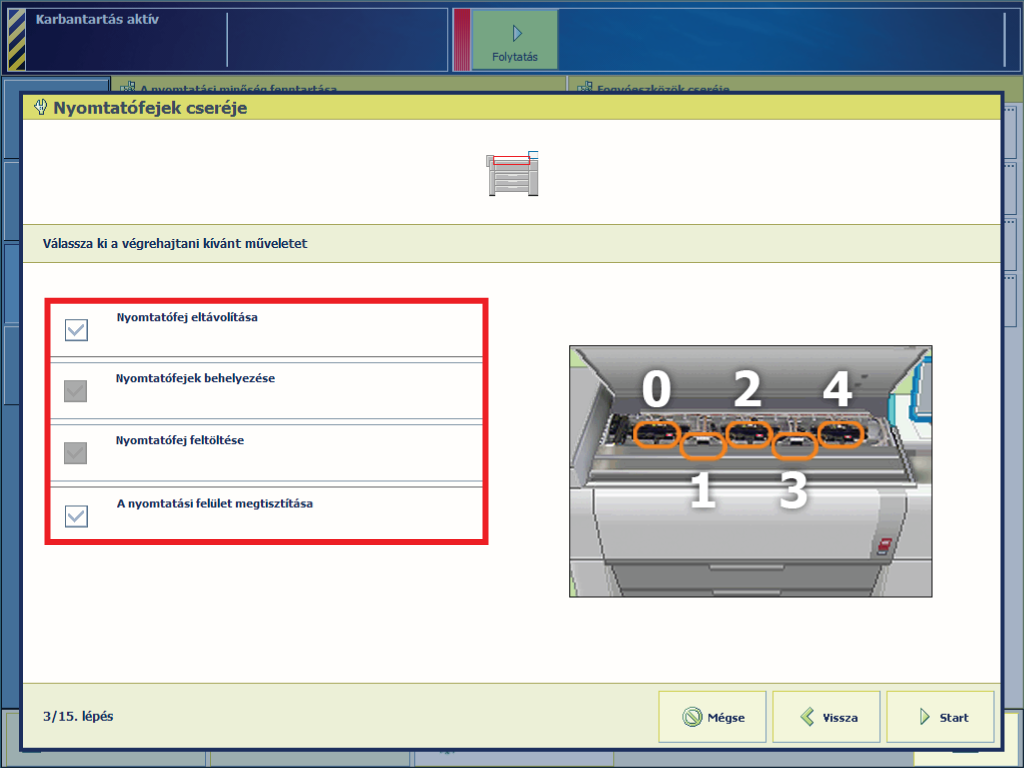
Ettől a ponttól kezdve követheti a video-útmutatót is. Azt követően folytassa a 30. sz. lépéssel.



Ne távolítsa el a csatlakozókat a vezérlőkártyáról a nyomtatófej mögül.
Ne zárja a nyomtatófej kioldókarját az új nyomtatófej behelyezése előtt.
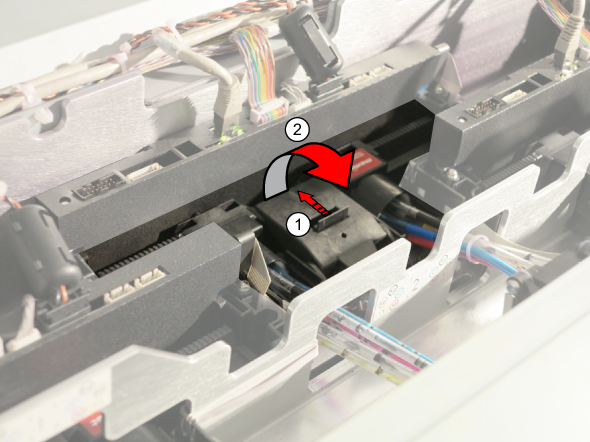


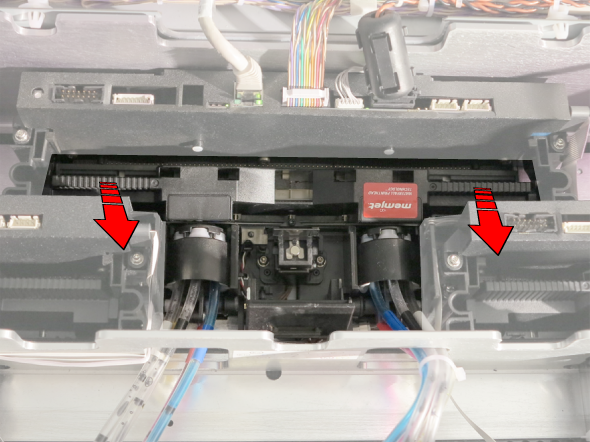
Ha nincs tartalék narancssárga védőborítása, tegye félre a régi nyomtatófejet, és később használja fel az új nyomtatófej narancssárga védőborítását.
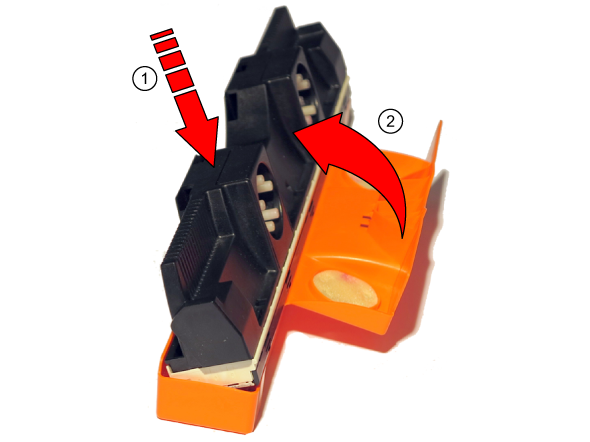
Tartsa a nyomtatófejet a lezárt fóliacsomagolásában és az előírt tájolással közvetlenül azelőttig, hogy a nyomtatóba helyezné.




Ne érintse meg a festékportokat, a fúvókafelületet, illetve az elektromos érintkezők területét, miközben a nyomtatófejet kezeli.
Ne tegye le a védelem nélküli nyomtatófejet semmilyen felületre a nyomtatóba történő beszerelés előtt.
Védje a nyomtatófejet a levegőben levő részecskék okozta szennyeződésektől, mint amilyen a por és rostok.
Őrizze meg a narancsszínű védőborítást. Szüksége lesz erre a borításra a régi nyomtatófej hulladékba helyezéséhez.
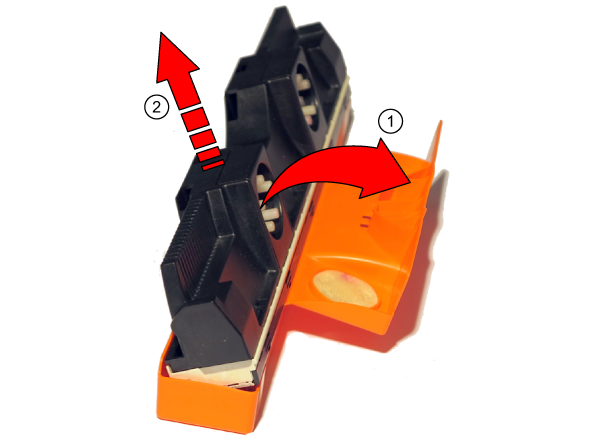







Ne hajtsa végre az eljárás 21. lépését olyan nyomtatófej vagy nyomtatófejek esetén, amelyeket most cserélt ki.
A nyomtatófej cseréje után javasolt elvégezni a nyomtatófejek automatikus beigazítását.